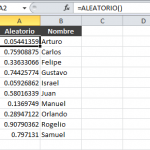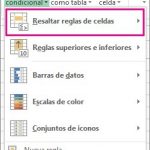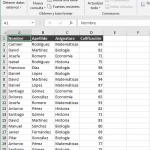Si tienes una gran variedad de datos que quieres analizar, esto puede ser desalentador si no sabes cómo usar Excel a su máxima capacidad. Si quieres averiguar la extensión de los datos que tienes, entonces tendrás que calcular el rango de los datos usando las funciones de Excels.
El rango es la diferencia entre el número más grande. Esta ecuación se verá algo así como, valor máximo – valor mínimo = Rango. Por ejemplo, si tienes un conjunto de datos que se parece a 8, 3, 2, 6, 4, 10, 7. El valor máximo y mínimo será 10 y 2. Entonces, 10-2 = 8 que será el rango.
Esto te dice que los datos se extienden a través de 8 números. Si estás tratando de mapear tus datos en un gráfico de caja y bigote, entonces el final de la caja te dará una representación visual del rango porque contendrá los valores máximo y mínimo. Cuanto mayor sea el rango, mayor será la dispersión de los resultados, y cuanto menor sea el rango, menor será el conjunto de resultados. Usando la función de MÍN y MÁXIMO, y luego quitando estos valores, serás capaz de encontrar tu rango.
Encontrando las funciones máximas y mínimas
Si quieres encontrar el rango de un conjunto de datos, entonces necesitarás obtener los valores máximos y mínimos. Para ello, puedes ir a Excel donde se encuentran los datos.
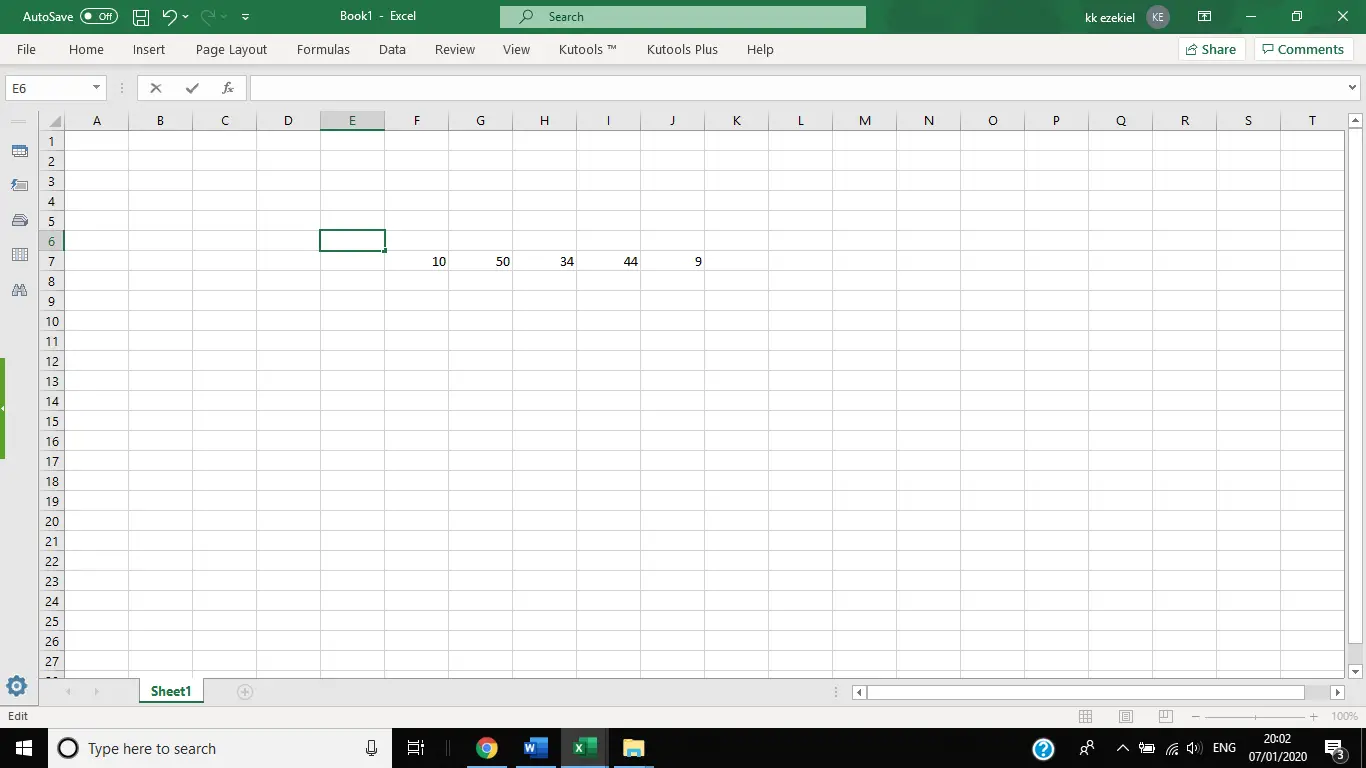
1. Haga clic en una celda vacía.
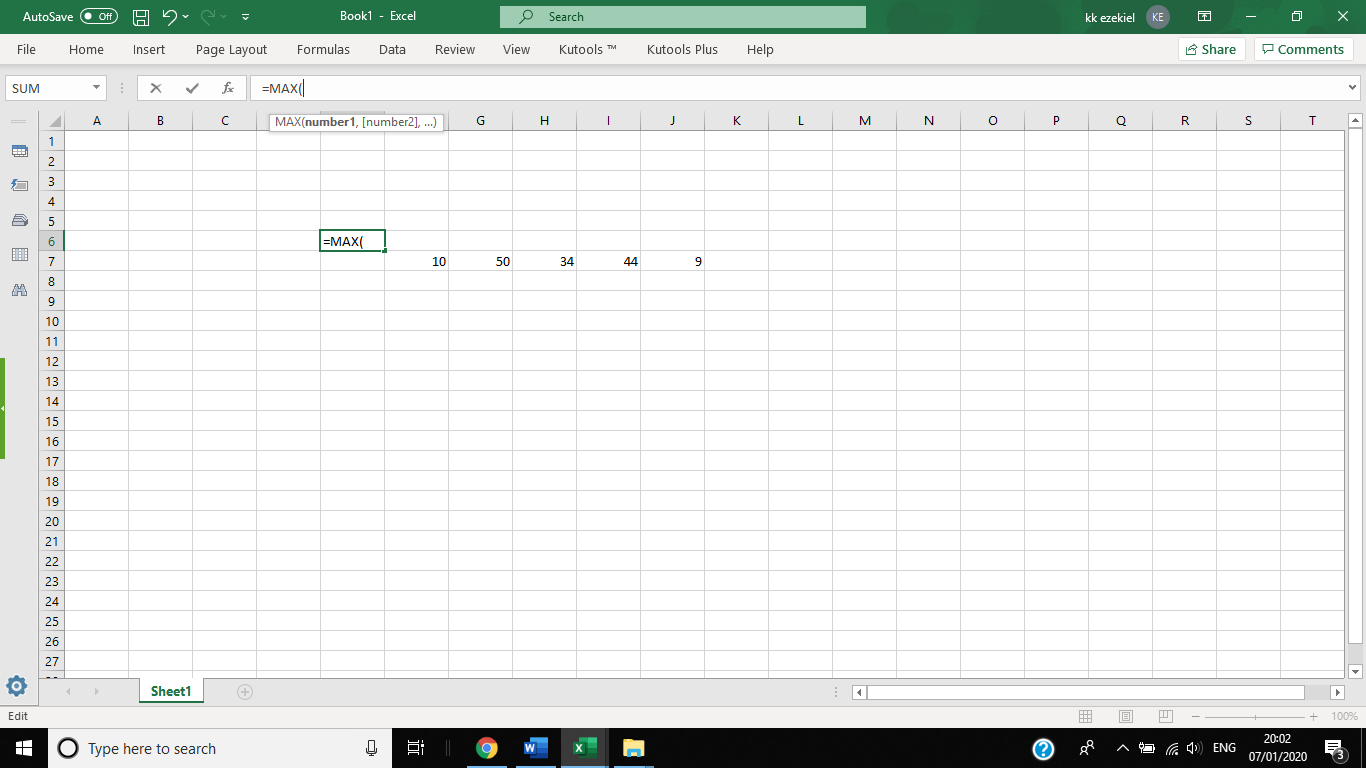
2. Escriba =MAX( .
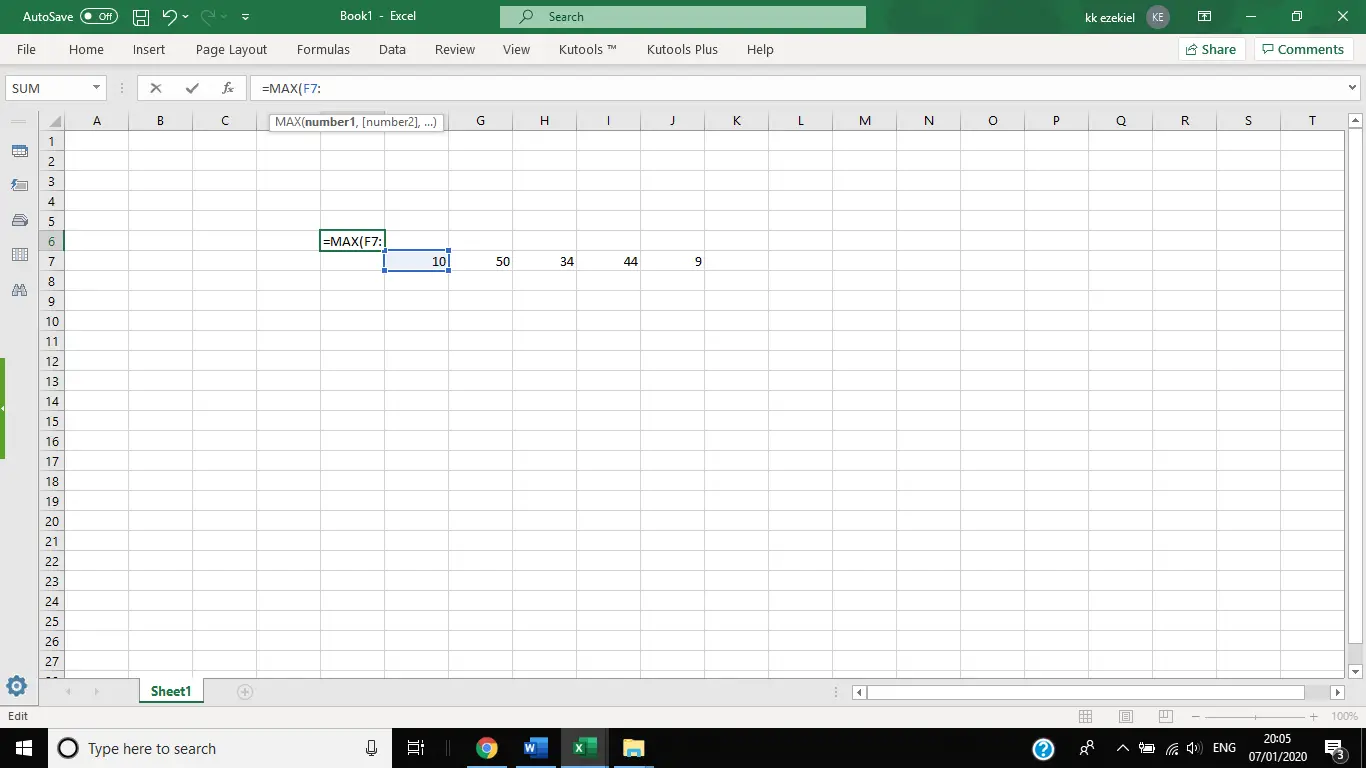
3. Después de los paréntesis, quiere seleccionar el primer número dentro del conjunto de datos.
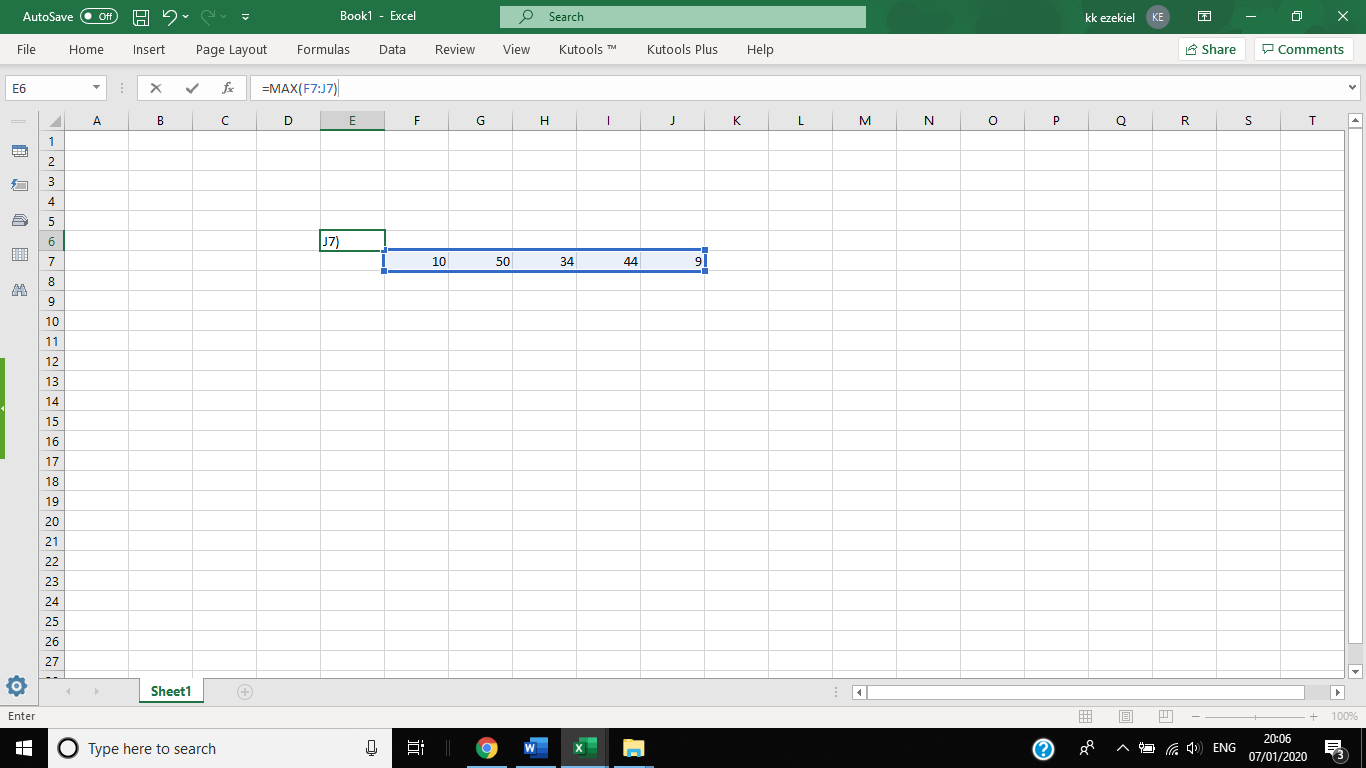
4. Añade dos puntos y selecciona el último número del conjunto de datos y termina con paréntesis. Esto le dará a Excel un rango de su conjunto de datos.
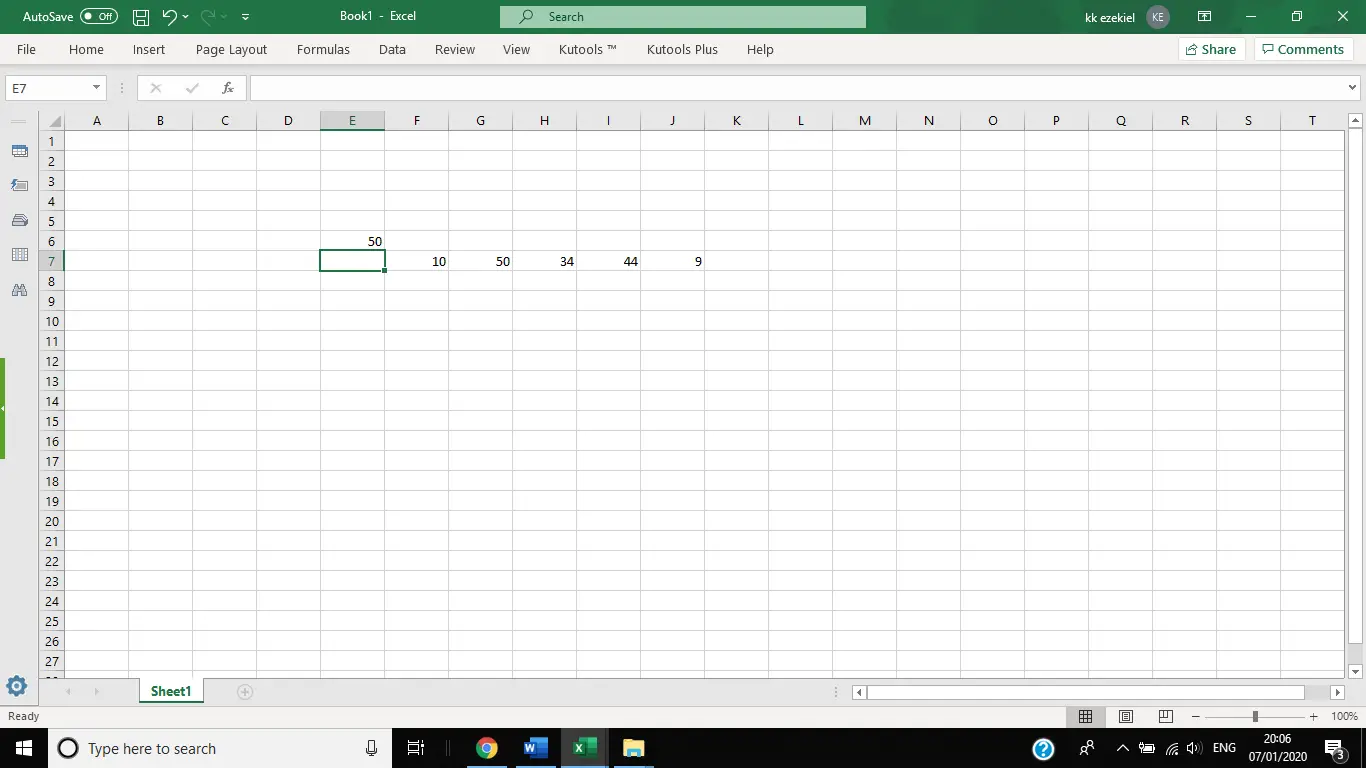
5. Esto debería llenar la celda con el mayor número. Para encontrar el número más pequeño, puedes seleccionar otra celda vacía y escribir =MIN en la celda y seguir los mismos pasos.
Si sus datos están dispersos de forma irregular, digamos que tiene varios números en una celda, entonces puede seleccionar una celda vacía, escribiendo =MAX y luego introduciendo el número de la celda para cada una de ellas, seguido de dos puntos después de cada una. Esto debería parecerse a =MAX(A5, F6, G3, H6). Esto te permitirá encontrar el máximo de números en estas celdas.
Averiguar el rango
Hay dos maneras de averiguar el rango. Si sólo quieres averiguar el rango y no quieres usar el cálculo para nada más en Excel, entonces puedes quitar el número máximo. La otra forma te permitirá averiguar el rango usando la función de MAX y MIN.
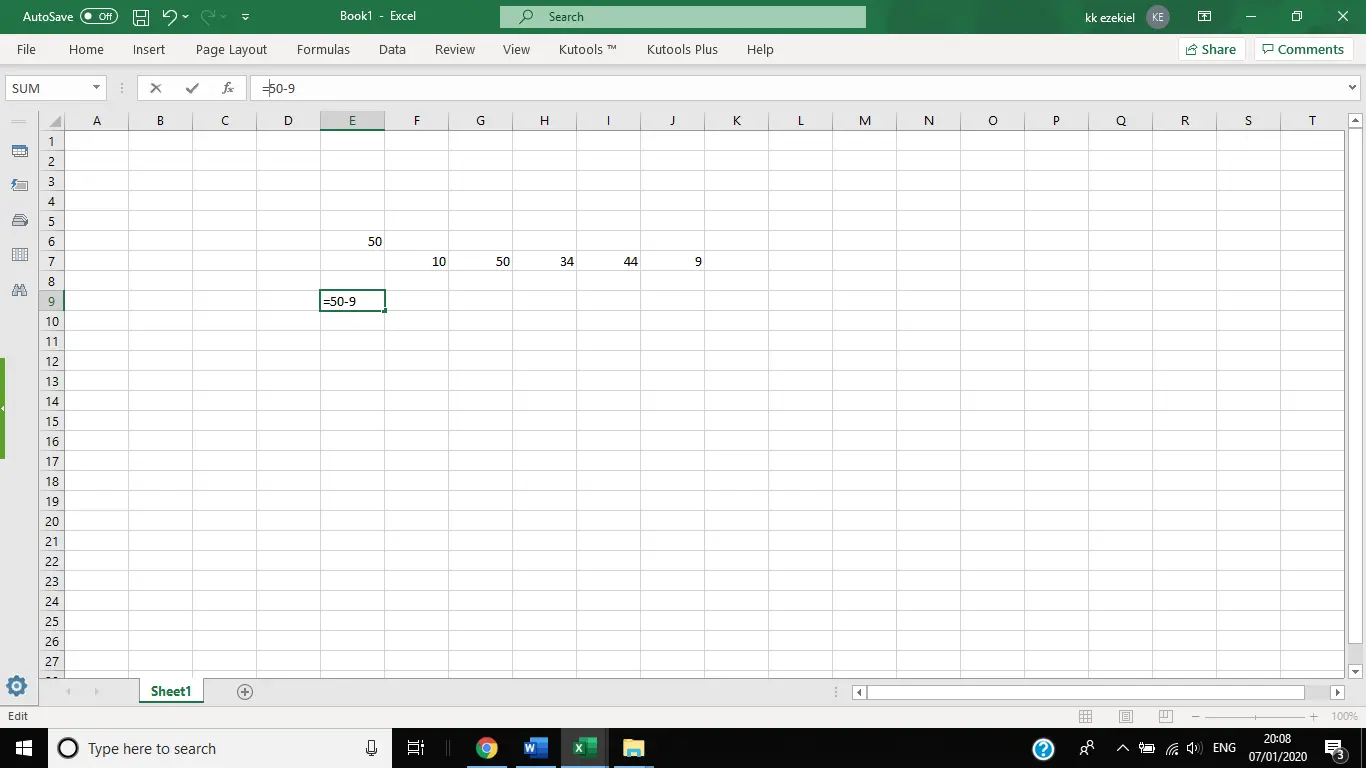
1. Para averiguar el rango usando la primera forma, sólo tienes que encontrar las células con el número más grande y más pequeño, luego puedes quitarlas unas de otras. Por ejemplo, esto se vería como, 50 – 9.
Para averiguar el rango usando una fórmula, necesitarás encontrar las ubicaciones de las células para los valores MAX y MIN que encontraste. Después de encontrar los números de células que contienen los datos de MAX y MIN:
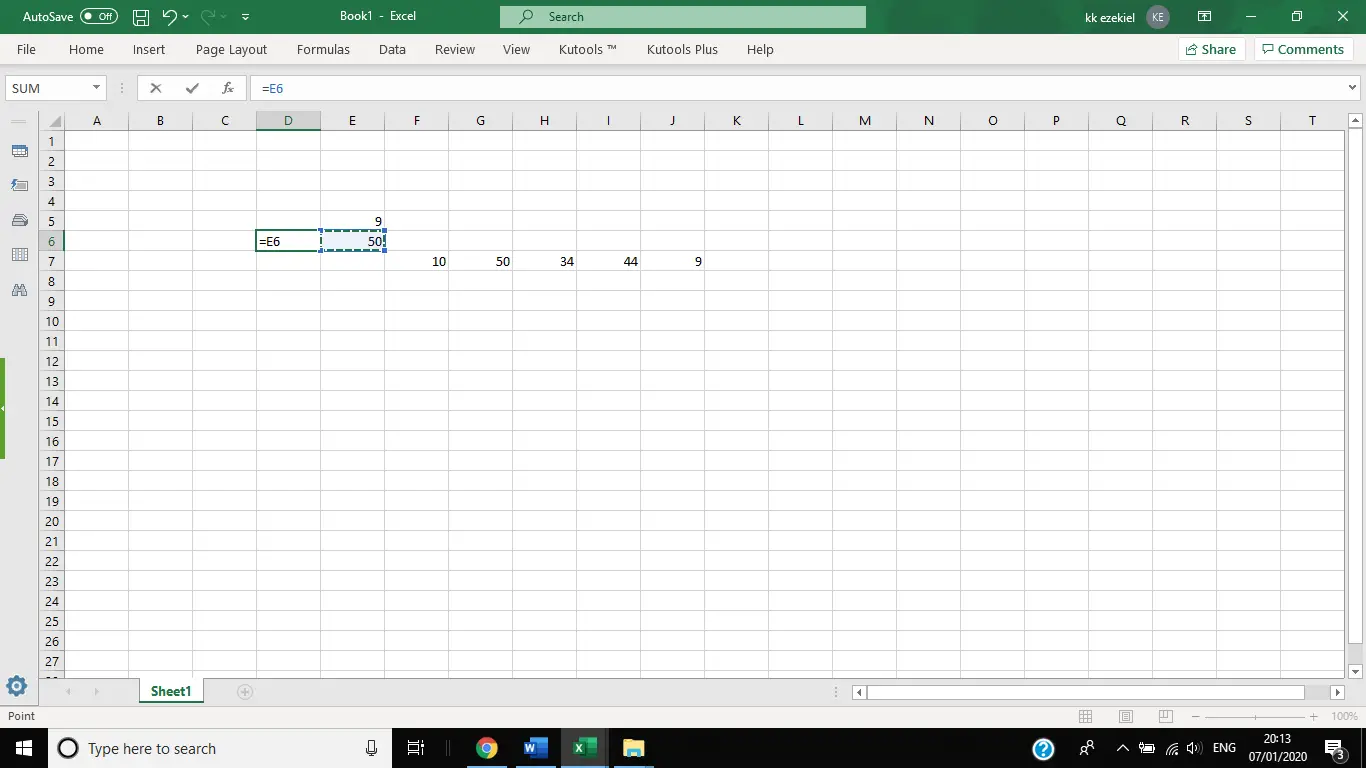
1. 1. Seleccione la celda que desea que contenga el Rango y seleccione los datos MÁXIMOS.

2. Añade – y luego selecciona la celda que contiene los datos del MIN.
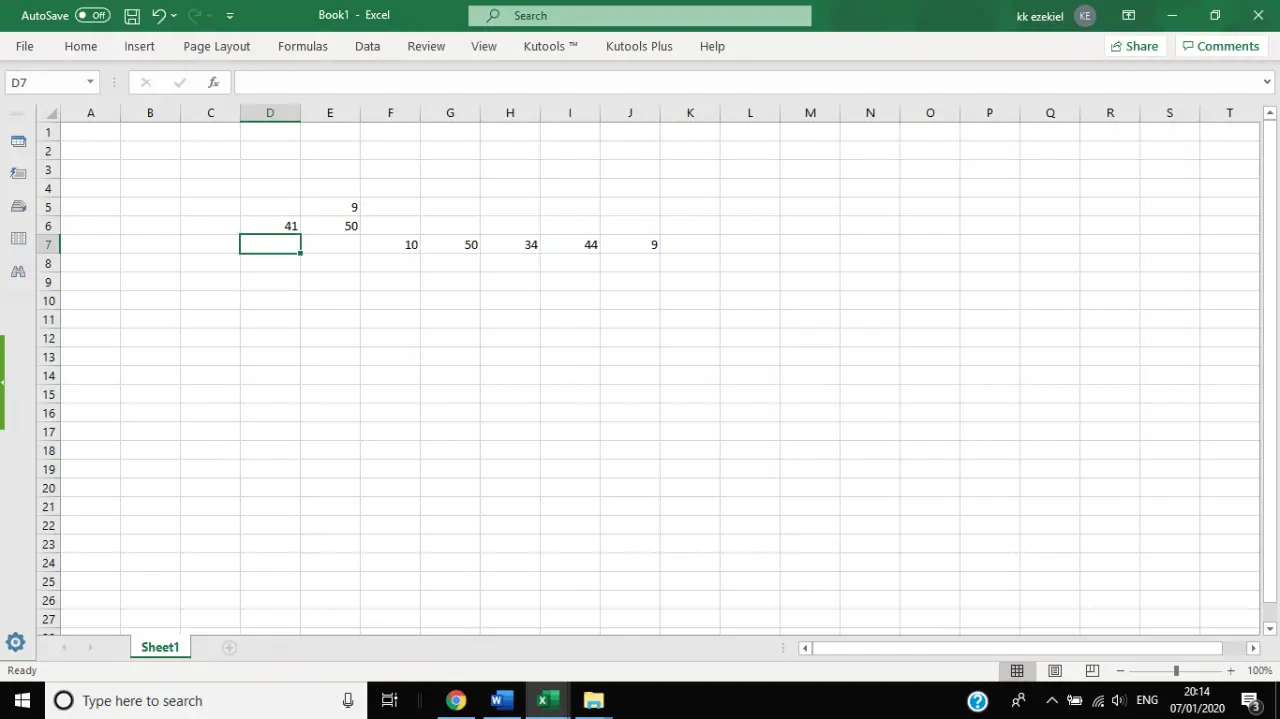
3. Presiona enter y esto debería mostrarte el rango del conjunto de datos que tienes.